詳解使用air自動重載程式碼
- 藏色散人轉載
- 2021-03-22 17:19:542905瀏覽
##下方由
golang#fair欄位介紹如何使用air自動重載程式碼,希望對需要的朋友有所幫助!
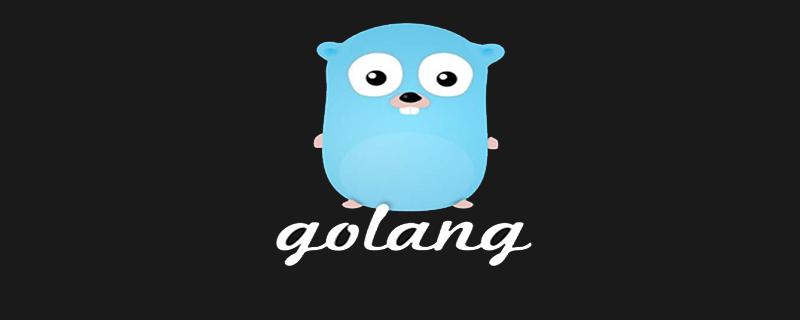
安裝Air(windows )
(1)、在https://github.com/cosmtrek/air/releases處可以下載Air,放其入GO的安裝目錄下的bin目錄,並重新命名為air.exe
curl -fLo air.exe https://git.io/windows_air指令來安裝Air(存取外網,可啟用GO Module, 設定詳解使用air自動重載程式碼 Proxy進行加速)
air -v指令檢查是否安裝成功:
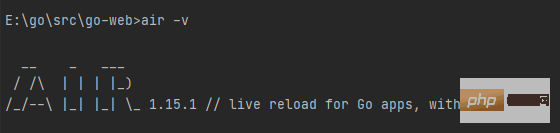
使用並測試Air
透過air指令啟用Air
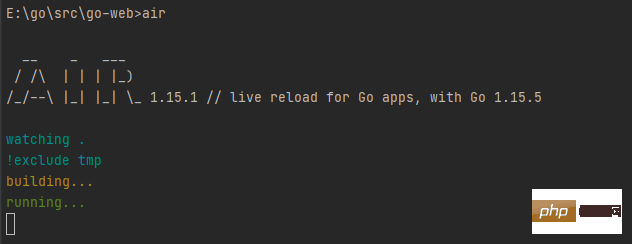
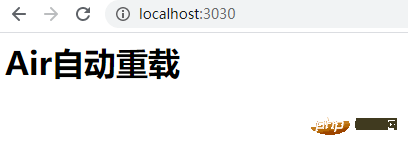
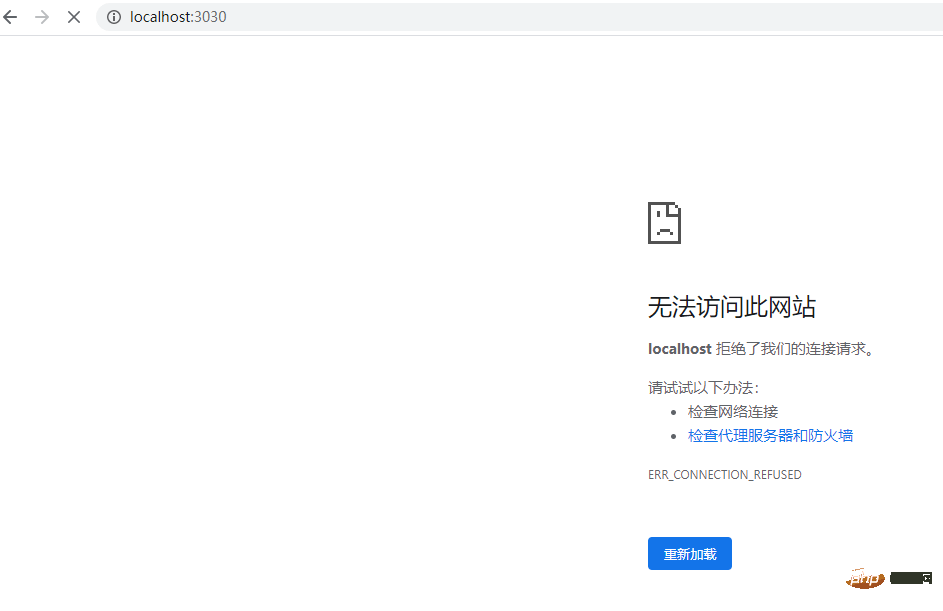
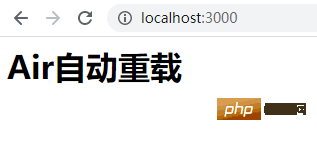
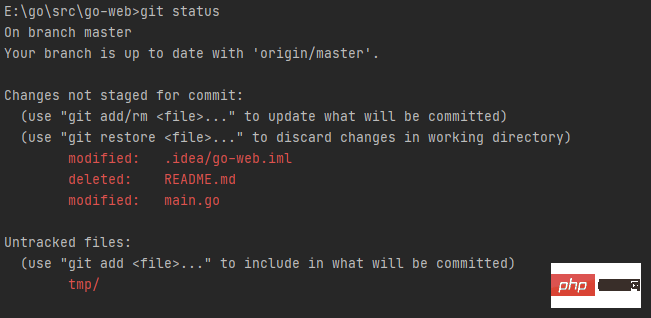
#執行以下程式碼:
package mainimport (
"fmt"
"net/http")func handlerFunc(w http.ResponseWriter, r *http.Request) {
fmt.Fprint(w, "<h1>Air自动重载<h1>")}func main(){
http.HandleFunc("/", handlerFunc)
http.ListenAndServe(":3030", nil)}</h1>
</h1>瀏覽器中存取localhost:3030/ 顯示
##修改程式碼
package mainimport (
"fmt"
"net/http")func handlerFunc(w http.ResponseWriter, r *http.Request) {
fmt.Fprint(w, "<h1>Air自动重载<h1>")}func main(){
http.HandleFunc("/", handlerFunc)
http.ListenAndServe(":3000", nil)}</h1>
</h1>
分別存取localhost:3030/ 、 localhost:3000/ ,效果如下: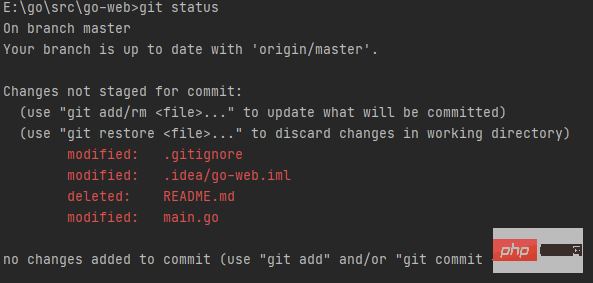
$ git status#############不難發現在專案根目錄中出現###tmp### 目錄,該目錄是Air編譯文件的存放區。我們需要設定版本控制器將###tmp###目錄排除在外。 ######在根目錄中新建一個###.gitignore###檔案,該檔案指示 Git 在您進行提交時要忽略哪些檔案和目錄。建立後,將###tmp###目錄加入到###.gitignore###檔:###############此時,我們再使用指令檢視檔狀態就能發現,tmp目錄被排除在外:###############以上便是Air自動重載在GO專案中的使用。 ###
以上是詳解使用air自動重載程式碼的詳細內容。更多資訊請關注PHP中文網其他相關文章!
陳述:
本文轉載於:learnku.com。如有侵權,請聯絡admin@php.cn刪除

